Google spreadsheets: hoe u de sequence-functie gebruikt
U kunt de functie VOLGORDE in Google Spreadsheets gebruiken om een reeks opeenvolgende getallen te retourneren.
Deze functie gebruikt de volgende basissyntaxis:
SEQUENCE(rows, columns, start, step)
Goud:
- rijen : het aantal rijen dat moet worden geretourneerd
- kolommen : het aantal kolommen dat moet worden geretourneerd (standaard is 1)
- start : het nummer waarmee de reeks begint (standaard is 1)
- stap : het bedrag dat elk getal in de reeks moet worden verhoogd of verlaagd (standaard is 1)
De volgende voorbeelden tonen het gebruik van deze functie in verschillende scenario’s in Google Spreadsheets.
Voorbeeld 1: Maak een reeks waarden in een kolom
We kunnen de volgende formule gebruiken om een reeks waarden in een kolom te maken:
SEQUENCE( 10 )
De volgende schermafbeelding laat zien hoe u deze formule in de praktijk kunt gebruiken:
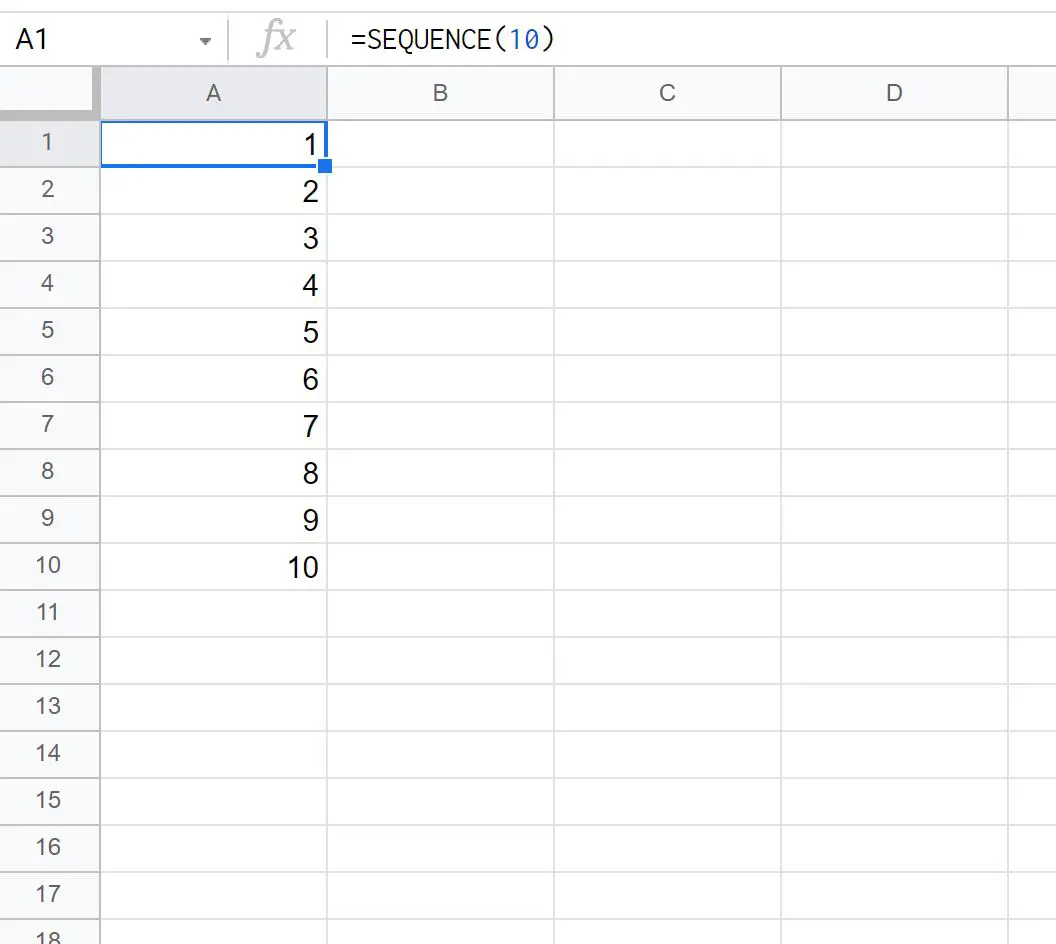
Het resultaat is een enkele kolom met opeenvolgende waarden van 1 tot 10.
Voorbeeld 2: Creëer een reeks waarden op één regel
We kunnen de volgende formule gebruiken om een reeks waarden op een lijn te creëren:
SEQUENCE( 1,5 )
De volgende schermafbeelding laat zien hoe u deze formule in de praktijk kunt gebruiken:
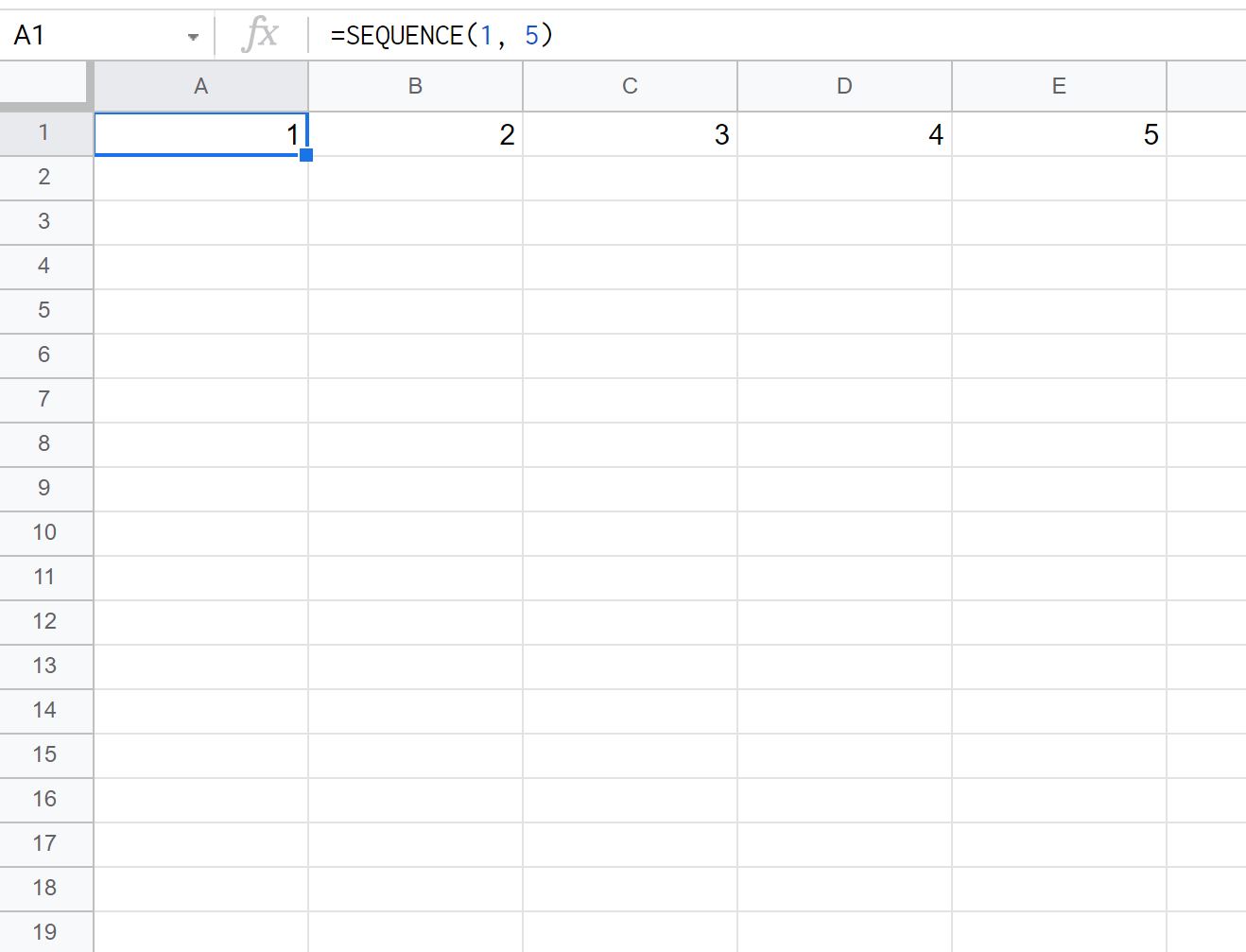
Het resultaat is een enkele rij met opeenvolgende waarden 1 tot en met 5.
Voorbeeld 3: Maak een matrix van opeenvolgende waarden
We kunnen de volgende formule gebruiken om een matrix van waarden te maken met 10 rijen, 3 kolommen, begint bij 0 en verhoogt elke waarde met 5 :
SEQUENCE ( 10,3,0,5 )
De volgende schermafbeelding laat zien hoe u deze formule in de praktijk kunt gebruiken:
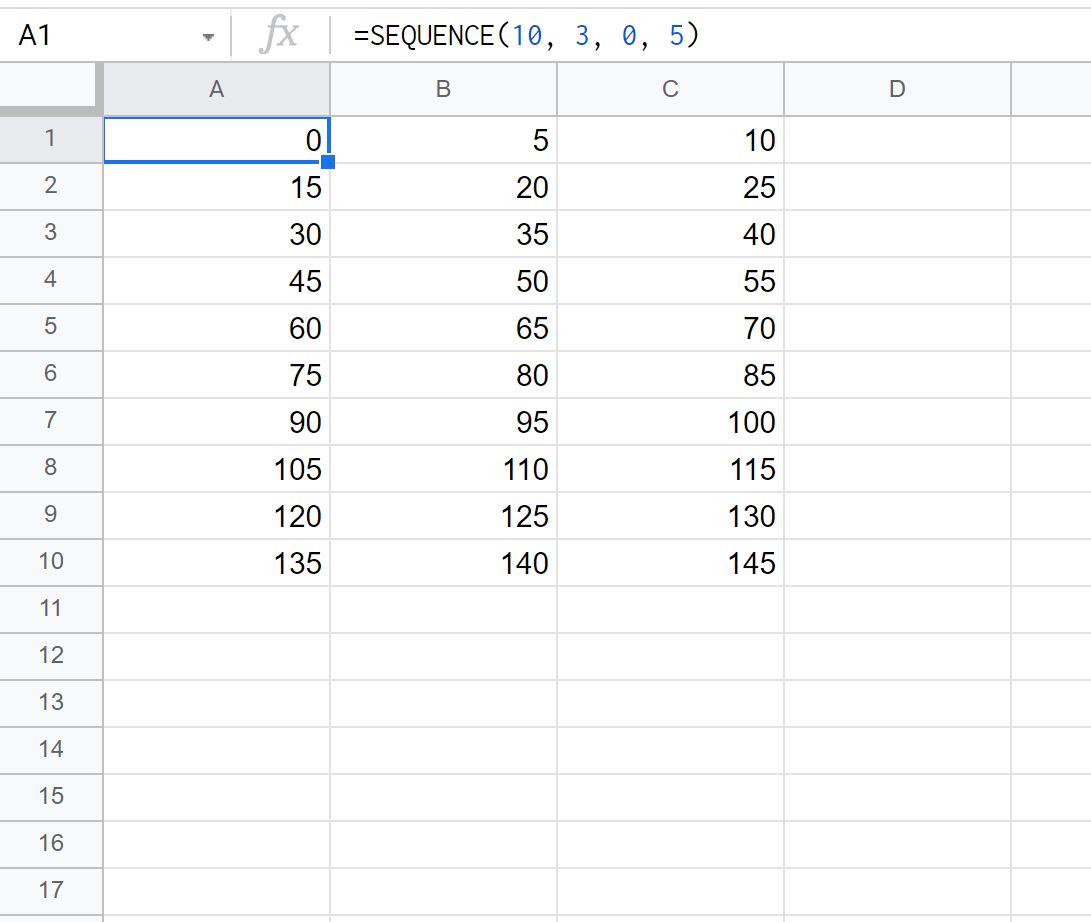
Het resultaat is een matrix van 10 rijen en 3 kolommen, begint bij 0 en verhoogt elke waarde met 5.
Opmerking : u kunt hier de volledige documentatie voor de SEQUENCE- functie in Google Spreadsheets vinden.
Aanvullende bronnen
In de volgende tutorials wordt uitgelegd hoe u andere veelgebruikte functies in Google Spreadsheets kunt gebruiken:
Hoe u de AVERAGEIFS-functie in Google Spreadsheets gebruikt
Hoe de ISERROR-functie in Google Spreadsheets te gebruiken
Hoe #N/A-waarden te negeren met formules in Google Spreadsheets